📌 MT4/MT5のカスタムインジケーターからGmailへ通知を送る設定方法
〜シグナルをリアルタイムで受け取るための完全ガイド〜
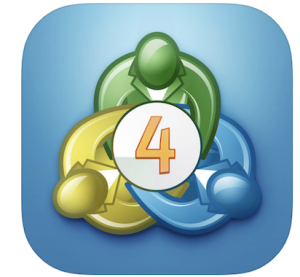
1. Gmail通知を活用するメリット
カスタムインジケーターのシグナルを Gmail通知 で受け取ることで、次のようなメリットがあります。
✅ リアルタイムで売買シグナルを受信(PCが開いていなくてもトレードチャンスを逃さない)
✅ スマートフォンで通知を受け取る(外出中でも状況を把握)
✅ 複数のデバイスで管理可能(PC・スマホ・タブレットなど)
2. Gmail通知を有効化する準備
✅ Gmail側の設定
MT4/MT5からGmailを利用してメール通知を送信するために、Gmailのセキュリティ設定を変更 する必要があります。
📌 STEP 1: 「アプリパスワード」を取得
Googleアカウントのセキュリティ強化により、通常のGmailパスワードでは外部アプリ(MT4/MT5)との連携ができません。
そのため、以下の手順で 「アプリパスワード」 を取得します。
- Gmailにログイン
- [Google アカウント] → [セキュリティ] に移動
- [アプリ パスワード] を選択
- 「メール」→「Windows PC」 を選択
- 自動生成されたパスワードをメモする
- 例:
abcd efgh ijkl mnop
- 例:
このパスワードを MT4/MT5のSMTP設定に使用 します。
3. MT4/MT5のメール設定
📌 STEP 2: MT4/MT5のメール設定を行う
- MT4/MT5を開く
- [ツール] → [オプション] を開く
- [Eメール] タブを選択
- 以下のように設定する
SMTPサーバー: smtp.gmail.com SMTPポート: 587 SMTPログイン: あなたのGmailアドレス(例: yourname@gmail.com) SMTPパスワード: 先ほど取得した「アプリパスワード」 送信元: あなたのGmailアドレス 受信先: 通知を受け取りたいメールアドレス(Gmailでも可) - [テスト] ボタンを押して動作確認
- 「成功しました」と表示されればOK!
- [OK] を押して設定を保存
4. カスタムインジケーターからGmailへ通知を送る
📌 STEP 3: カスタムインジケーターの通知設定
次に、カスタムインジケーターの アラート機能を有効化 し、Gmail通知を送る設定を行います。
- ナビゲーターウィンドウからカスタムインジケーターを適用
- [設定] で「メール通知を有効」にする
- 以下のコードをMQL4/MQL5に追加する(インジケーターの編集が可能な場合)
📌 MT4 (MQL4) のコード
void SendEmailNotification(string subject, string message) {
SendMail(subject, message);
}
📌 MT5 (MQL5) のコード
void SendEmailNotification(string subject, string message) {
SendMail(subject, message);
}
- 特定の条件で通知を送る
if (条件が成立した場合) {
SendEmailNotification("シグナル発生", "新しいトレードシグナルが発生しました!");
}
5. うまく動作しない場合のチェックポイント
✅ Gmailの「アプリパスワード」が正しく設定されているか?
✅ MT4/MT5のメール設定の「SMTPサーバー」が smtp.gmail.com になっているか?
✅ ポートが 587 になっているか?(TLS対応)
✅ MT4/MT5を再起動したか?(設定を反映させるため)
✅ ファイアウォールやウイルス対策ソフトがブロックしていないか?
6. まとめ
Gmail通知を有効にすることで、シグナルをリアルタイムで受信し、トレードチャンスを逃さずに対応できる ようになります。
スマホやPCでいつでもチェックできるため、トレードの効率が格段に向上します! 🚀
🔽 設定の流れ
- Gmailの「アプリパスワード」を取得
- MT4/MT5のメール設定を行う
- カスタムインジケーターの通知機能を有効化
- テスト送信で動作確認
この手順で設定すれば、Gmail通知を活用して、よりスマートなトレード環境 を構築できます!🔥



